Τα μικρόφωνα Blue Yeti είναι τέλεια για δημιουργούς podcast και streamers. Αυτές οι συσκευές μπορούν να καταγράφουν κρυστάλλινο ήχο που σας επιτρέπει να δημιουργείτε περιεχόμενο υψηλής ποιότητας. Τα MacBook είναι η απόλυτη παραγωγικότητα και οι υπολογιστές πολυμέσων. Γι' αυτό ο συνδυασμός Blue Yeti και Mac μπορεί να σας βοηθήσει να δημιουργήσετε περιεχόμενο που θα ξεχωρίσει στο πλήθος.
Τα κακά νέα είναι ότι οι M1 Mac ενδέχεται μερικές φορές να αποτυγχάνουν να εντοπίσουν μικρόφωνα Blue Yeti. Το μικρόφωνο δεν εμφανίζεται ως επιλογή εισαγωγής ή δεν λειτουργεί σωστά. Ας δούμε πώς μπορείτε να διορθώσετε αυτό το πρόβλημα και να βοηθήσετε το Mac σας να εντοπίσει το μικρόφωνο Blue Yeti.
Περιεχόμενα
-
Πώς να κάνετε το Blue Yeti να εργαστεί σε Mac
- Ρυθμίστε το μικρόφωνό σας σωστά
- Εκκινήστε το Mac σας με το μικρόφωνο συνδεδεμένο
- Ενημερώστε το Mac σας
- συμπέρασμα
- Σχετικές αναρτήσεις:
Πώς να κάνετε το Blue Yeti να εργαστεί σε Mac
Ρυθμίστε το μικρόφωνό σας σωστά
Εάν το μικρόφωνό σας δεν μπορεί να καταγράψει ήχους ή δεν μπορείτε να το χρησιμοποιήσετε ως συσκευή εισόδου, ίσως δεν το ρυθμίσατε σωστά.
- Συνδέστε το μικρόφωνο Yeti με το Mac σας χρησιμοποιώντας το καλώδιο USB που συνοδεύει τη συσκευασία.
- Στη συνέχεια, κάντε κλικ στο μενού Apple και επιλέξτε Επιλογές συστήματος.
- Κάντε κλικ στο Ήχος και επιλέξτε το Εισαγωγή αυτί. Ορίστε το μικρόφωνο Yeti ως συσκευή εισόδου ήχου.
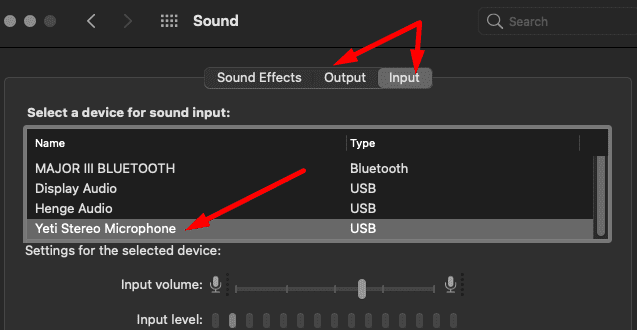
Εκκινήστε το Mac σας με το μικρόφωνο συνδεδεμένο
Πολλοί χρήστες που αντιμετώπισαν το ίδιο πρόβλημα κατάφεραν να το διορθώσουν ξεκινώντας το Mac τους με το μικρόφωνο Yeti συνδεδεμένο. Αλλά πρέπει να αποφύγετε την εκκίνηση οποιουδήποτε λογισμικού Blue. Φυσικά, αυτό σημαίνει ότι μπορείτε να χρησιμοποιήσετε μόνο το μικρόφωνό σας Yeti ως βασικό μικρόφωνο και δεν έχετε πρόσβαση σε σύνθετες ρυθμίσεις και λειτουργίες. Επιπλέον, εάν εκκινήσετε οποιοδήποτε εργαλείο λεπτομέρειας ήχου ή αποσυνδέσετε το μικρόφωνο και στη συνέχεια το συνδέσετε ξανά, το μικρόφωνο θα σταματήσει να λειτουργεί.
Ζητήματα συμβατότητας λογισμικού στο ραντάρ
Φαίνεται ότι υπάρχει πρόβλημα συμβατότητας λογισμικού που επηρεάζει τη σύνδεση μεταξύ των υπολογιστών Mac και των μικροφώνων Blue Yeti.
Εάν χρησιμοποιείτε ένα εργαλείο τρίτου κατασκευαστή, όπως το Logitech G, για να ρυθμίσετε με ακρίβεια τις ρυθμίσεις ήχου και μικροφώνου, ενδέχεται να σας ζητηθεί να αποσυνδέσετε το μικρόφωνό σας. Αλλά αυτό θα έχει ως αποτέλεσμα το μικρόφωνό σας να σταματήσει να λειτουργεί, ώστε να μπορείτε να αγνοήσετε το μήνυμα, ακόμα κι αν προέρχεται από το Blue Sherpa ή το Blue Voice. Σε σπάνιες περιπτώσεις, το μικρόφωνο Yeti ενδέχεται να μην ανταποκρίνεται εντελώς μετά την εκκίνηση αυτών των εργαλείων.
Εγκαταστήστε το Krisp
Ωστόσο, πολλοί χρήστες επιβεβαίωσαν ότι ο Krisp εργάστηκε για αυτούς. Αυτό το λογισμικό ακύρωσης θορύβου τρίτων φαίνεται να προσφέρει αξιοπρεπή αποτελέσματα. Αυτό το πρόγραμμα δεν είναι τέλειο, αλλά τουλάχιστον μπορείτε να έχετε πρόσβαση σε πρόσθετες ρυθμίσεις μικροφώνου.
Ενημερώστε το Mac σας
Είμαστε βέβαιοι ότι τόσο τα Blue Microphones όσο και η Apple εργάζονται για την επίλυση των προβλημάτων συμβατότητας μεταξύ M1 Mac και Blue μικροφώνων. Η ενημέρωση κώδικα μπορεί να προσγειωθεί με την επόμενη ενημέρωση macOS. Γι' αυτό θα πρέπει να ενημερώσετε το Mac σας μόλις η Apple κυκλοφορήσει μια νέα έκδοση macOS.
Παω σε Επιλογές συστήματος, επιλέξτε Αναβάθμιση λογισμικού και μετά ελέγξτε για ενημερώσεις.

συμπέρασμα
Το Mac σας μπορεί μερικές φορές να μην αναγνωρίζει τα μικρόφωνα Blue Yeti ή να εκκινεί προηγμένες ρυθμίσεις ήχου. Αυτό το ζήτημα φαίνεται να προκαλείται από προβλήματα συμβατότητας μεταξύ του λογισμικού Blue Yeti και των νέων M1 Mac. Για να χρησιμοποιήσετε το Yeti ως βασικό μικρόφωνο, πρέπει να εκκινήσετε το Mac σας με το μικρόφωνο συνδεδεμένο.
Έχετε αντιμετωπίσει παρόμοια προβλήματα με το μπλε μικρόφωνό σας; Πείτε μας περισσότερα για την εμπειρία σας στα σχόλια παρακάτω.